电脑录屏已成为现代工作与娱乐中不可或缺的功能之一。无论是制作教学视频、记录游戏过程,还是保存线上会议内容,屏幕录制都能显著提升效率。那么,如何在电脑上实现录屏?系统自带的录屏功能又该如何开启?本文将为你详细介绍主流的操作系统下录屏的方法,并手把手教你如何使用系统内置的录屏工具。

Windows 10 和 Windows 11 用户无需额外安装软件,即可使用系统自带的 Xbox Game Bar 进行屏幕录制。虽然它最初为游戏设计,但其实可录制任何桌面活动,操作简便且对系统资源占用较低,适合日常使用。
按下 Win + G 快捷键,即可呼出 Xbox Game Bar 界面。首次使用时,系统会提示你确认启用该功能。
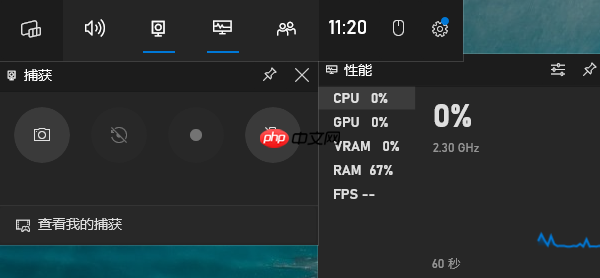
在 Xbox Game Bar 的控制面板中,你可以看到录屏、截图、音频调节等功能模块。点击左上角的“设置”图标,可以自定义视频质量、音频输入源以及录制文件的保存路径。
点击界面上的“开始录制”按钮,或使用快捷键 Win + Alt + R,即可启动录屏。录制过程中支持随时暂停或停止。
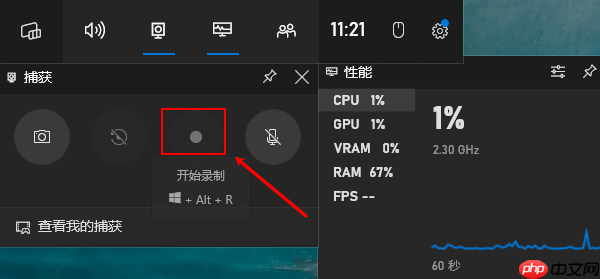
录制结束后,点击右上角的停止按钮,视频将自动保存至“视频”文件夹下的“Captures”子目录中,方便后续查找和分享。
Xbox Game Bar 默认仅支持录制当前活动窗口,若需录制整个桌面,建议配合其他专业软件使用。
如果电脑配置偏低,录屏可能会影响运行流畅度,尤其是运行大型游戏时。建议提前使用“驱动人生”检测并更新系统驱动,确保硬件性能处于最佳状态。
① 打开“驱动人生”软件,进入“驱动管理”页面,点击“立即扫描”;
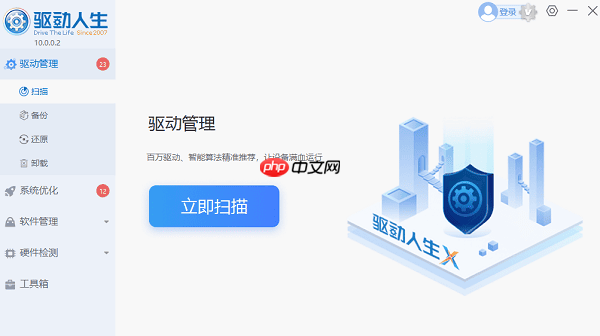
② 软件将自动检测异常或过时的驱动,如显卡、声卡等,用户只需选择对应驱动进行升级即可完成优化;
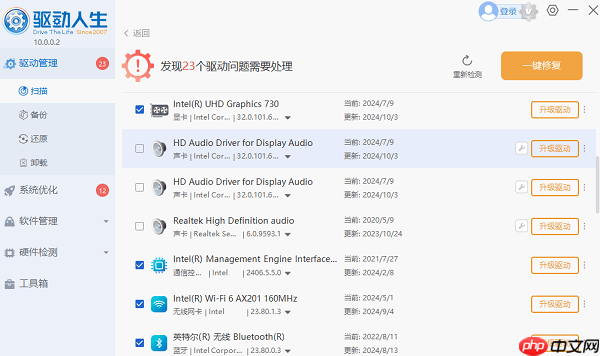
Mac 用户可以借助系统自带的 QuickTime Player 实现高质量录屏。该工具支持全屏录制和区域选择录制,灵活性高,适用于多种场景。
通过 Launchpad 或使用 Spotlight 搜索“QuickTime Player”,即可快速启动该应用。
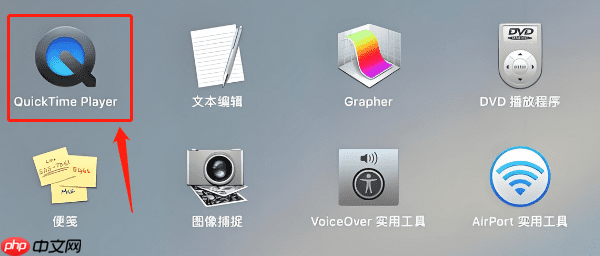
进入软件后,点击菜单栏的“文件”→“新建屏幕录制”,系统将弹出录制设置窗口。
在录制界面中,你可以选择是否开启麦克风录音,还能设置是否在录制时高亮显示鼠标点击动作,便于教学演示。
点击红色录制按钮后,可选择录制整个屏幕,或通过鼠标拖拽选定特定区域。确认后开始录制。
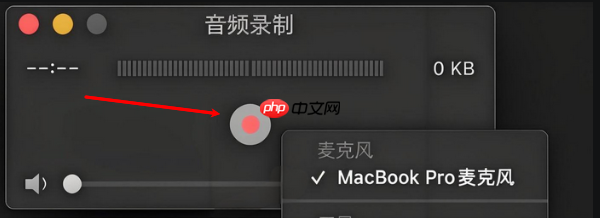
录制完成后,点击屏幕顶部菜单栏的“停止”按钮。视频将自动打开,你可以将其保存到任意文件夹中。
尽管本文未重点介绍 OBS Studio,但它是一款功能强大的开源录屏与直播软件,支持高清视频和多音轨录制,非常适合制作专业级教学内容或游戏直播。初次使用可能需要学习成本,建议参考相关教程掌握高级设置。
以上就是电脑录屏怎么录 电脑录屏功能打开方法的详细内容,更多请关注php中文网其它相关文章!

每个人都需要一台速度更快、更稳定的 PC。随着时间的推移,垃圾文件、旧注册表数据和不必要的后台进程会占用资源并降低性能。幸运的是,许多工具可以让 Windows 保持平稳运行。




Copyright 2014-2025 https://www.php.cn/ All Rights Reserved | php.cn | 湘ICP备2023035733号